Integracja falownika solarnego Fronius z Trydan

Posiadasz falownik solarny Fronius i chcesz zintegrować go z naszą ładowarką samochodową Trydan? Na tej stronie wyjaśniamy krok po kroku, jak zintegrować i zagwarantować prawidłowe działanie falowników Fronius Primo i Fronius GEN24.
Kroki podłączenia falowników Fronius przez WiFi
OPCJA 1
Sprawdź, czy ikona WiFi pojawia się nad ładowarką, którą chcesz sparować.
OPCJA 2
Uzyskaj dostęp do ładowarki, którą chcesz połączyć i przejdź do menu „Ustawienia”. Na dole znajduje się przycisk „Ustawienia WiFi”. Jeśli ładowarka jest już podłączona, wyświetlona zostanie nazwa sieci, sygnał i adres IP, z którym jest połączona. Jeśli nie jest podłączona, należy wybrać dostępny sygnał WiFi, jeśli znajdujesz się w pobliżu punktu ładowania, i wprowadzić odpowiednie hasło. Jeśli połączenie w ten sposób nie jest możliwe, należy ręcznie wprowadzić informacje o sieci.
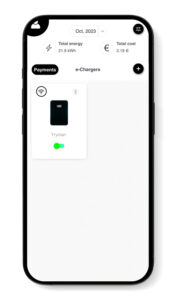
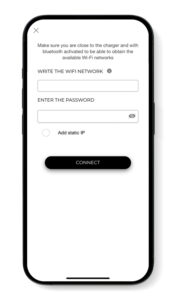
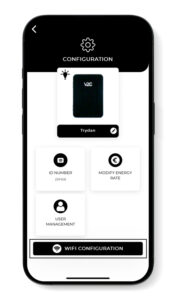
Ważne jest, aby pamiętać, że sieć WiFi, z którą należy nawiązać połączenie, musi mieć częstotliwość 2,4 GHz i że należy zapisać nazwę SSID sieci do konfiguracji falownika Fronius.
Jak włączyć sygnał WiFi falownika Fronius Primo?

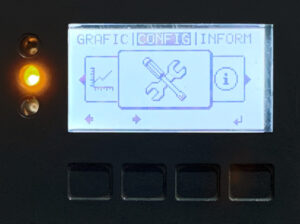



Łączy się z siecią bezprzewodową Fronius
Zaloguj się z komputera lub smartfona i wyszukaj sygnał emitowany przez falownik Fronius. Nazwa sieciowa i hasło pojawią się na wyświetlaczu falownika. W razie wątpliwości wróć do poprzedniej sekcji.
Dostęp do interfejsu sieciowego konfiguracji Fronius
Po utworzeniu sieci bezprzewodowej przejdź do przeglądarki internetowej i wpisz następujący adres: 192.168.250.181. Jeżeli chcesz uzyskać dostęp do danych uwierzytelniających, wpisz nazwę użytkownika: admin i hasło: admin. Jeżeli dostęp nie jest możliwy, należy skontaktować się z instalatorem lub w przypadku jego braku z firmą Fronius, która przekaże nam hasło jednorazowe.
Wstępna konfiguracja z portalu internetowego Fronius
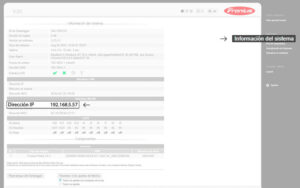
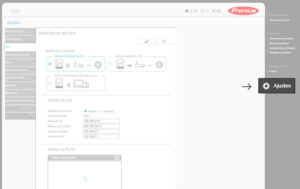
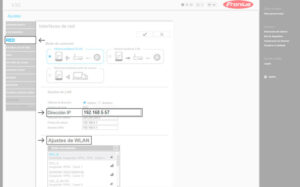
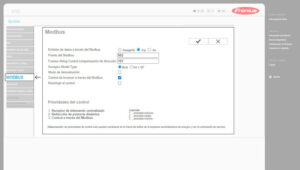
Sprawdź IP falownika Fronius GEN24
Po uzyskaniu dostępu do interfejsu falownika kliknij sekcję „Komunikacja”, a następnie „Sieć”. Następnie zapisz adres IP, który należy później wpisać przy łączeniu falownika z ładowarką. W tym przypadku adres IP to 192.168.1.102, jak pokazano na obrazku.
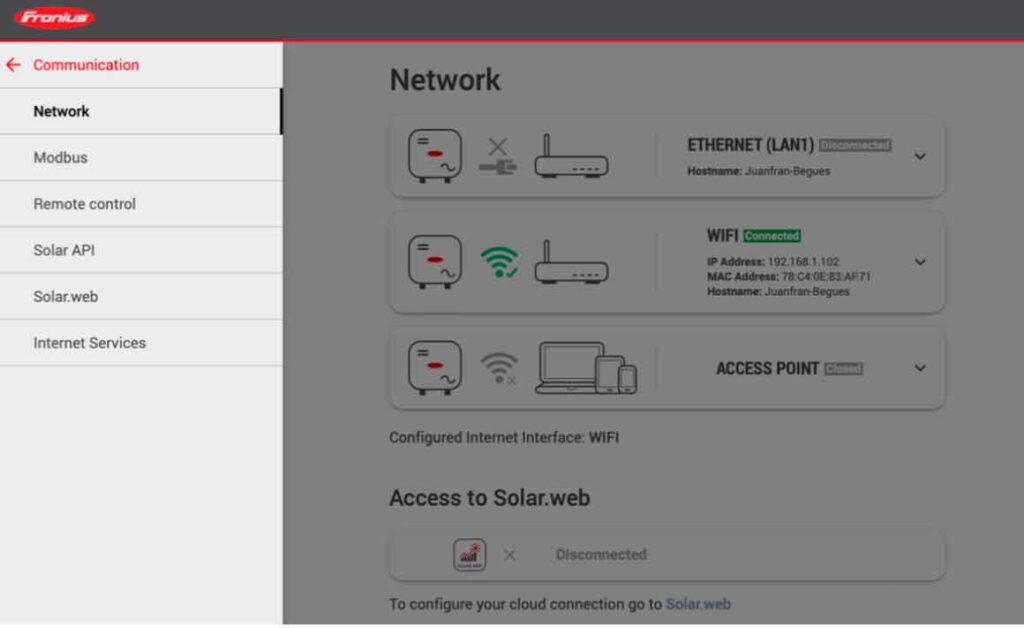
Włącz Modbus TCP/IP falownika Fronius GEN24
W obszarze „Komunikacja” uzyskaj dostęp do protokołu Modbus i sprawdź, czy informacje są ustawione w sposób pokazany poniżej:
Slave as Modbus TCP: Włączony
Modbus Port: 502
Meter Address: 240
SunSpec Model Type: Wybierać 'float’.
Inverter Control via Modbus: Włączony
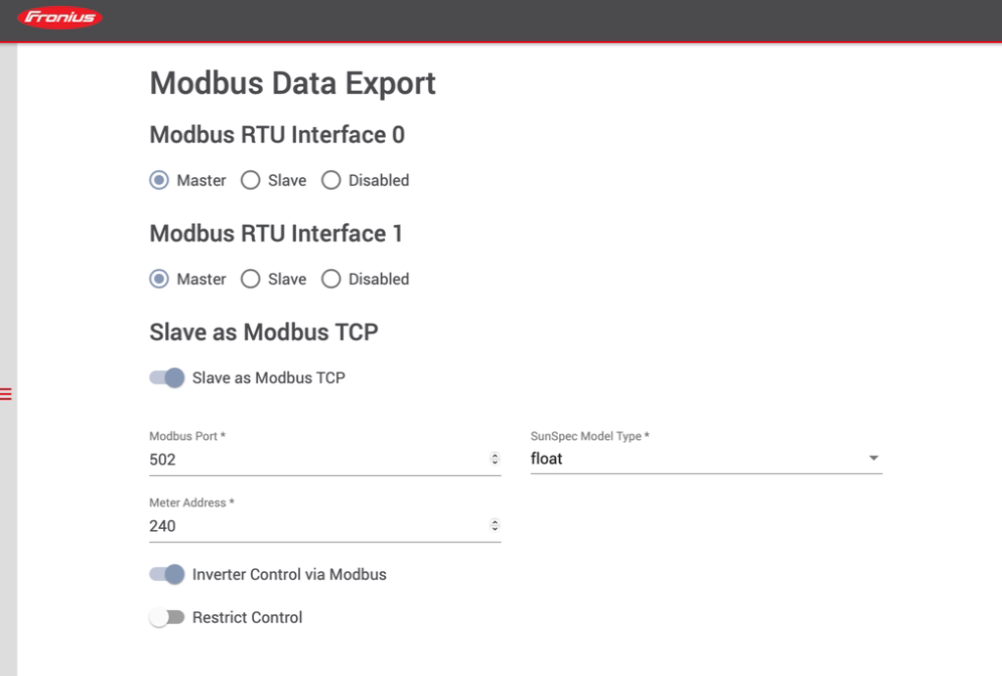
Konfiguracja falownika Fronius w chmurze V2C
Ten ostatni krok jest wspólny dla Fronius Primo i GEN24 i polega na połączeniu falownika fotowoltaicznego z ładowarką.
Aby poprawnie skonfigurować dynamiczną kontrolę mocy w V2C Cloud, przejdź do sekcji „ustawienia” swojej e-Charger i wybierz „dynamiczną kontrolę mocy”.
Jako typ urządzenia wybierz „falownik”, a w sekcji „typ falownika” wybierz Fronius. Następnie przypisz statyczny adres IP wskazany przez firmę Fronius i w każdym przypadku wybierz odpowiednią instalację.
Na koniec wybierz „Zapisz”, aby ustawienia zostały zastosowane poprawnie. Sprzęt uruchomi się ponownie i będzie gotowy do dynamicznej kontroli mocy.
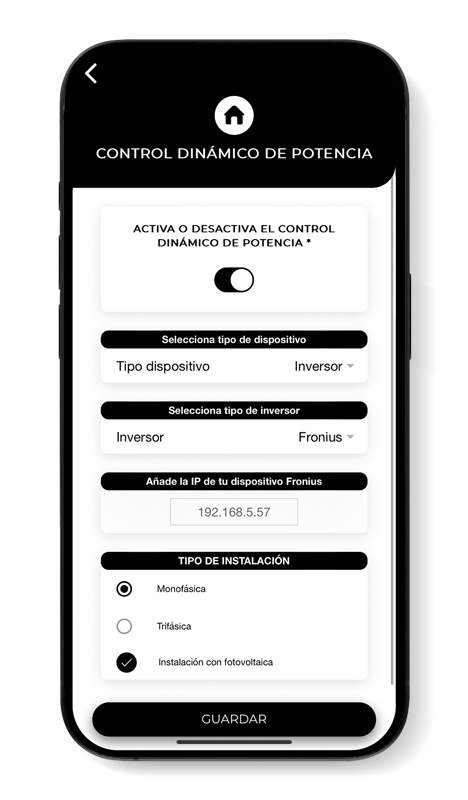
Potrzebujesz wsparcia technicznego?
Wygeneruj zgłoszenie w Centrum Wsparcia Technicznego, a my skontaktujemy się z Tobą tak szybko, jak to możliwe, aby zaproponować najlepsze rozwiązanie.